Одна из самых замечательных функций последней версии Android — это учетные записи пользователей. Наши смартфоны и планшеты в наши дни настолько невероятно мощны, что неудивительно, что такая функция была представлена, в конце концов, у нас есть несколько учетных записей на наших ноутбуках. Android Lollipop не просто позволяет вам добавлять других пользователей, он также поставляется с предварительно добавленной гостевой учетной записью, которая уже настроена для вас, чтобы вы могли переключиться на нее и немедленно передать свое устройство, когда это необходимо. Вот краткий обзор того, как вы добавляете учетные записи пользователей, переключаетесь между ними и настраиваете их.

Оглавление
Добавить учетную запись пользователя
Проведите пальцем вниз, чтобы открыть центр уведомлений, и коснитесь значка пользователя в правом верхнем углу. В первый раз, когда вы нажмете на нее, появятся настройки быстрого доступа, и вам нужно еще раз нажать на значок профиля, чтобы открыть панель добавленных пользователей. В первый раз вы увидите только свою учетную запись с должным названием «Владелец» и гостевую учетную запись. Нажмите «Добавить пользователя», чтобы добавить новую учетную запись.

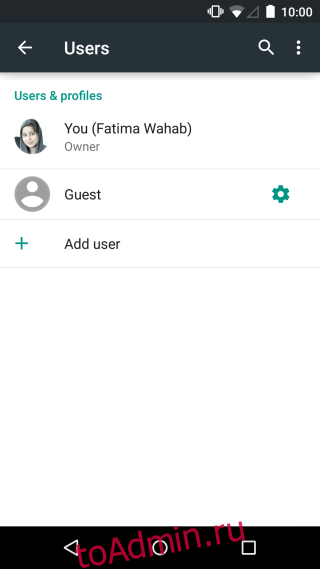
Введите имя учетной записи и нажмите «ОК». Затем вас спросят, хотите ли вы создать учетную запись сейчас. Если вы нажмете «Настроить сейчас», вы будете переключены на учетную запись, где вы сможете продолжить добавление учетной записи Google, установку приложений, установку пароля и настройку экрана блокировки среди прочего.
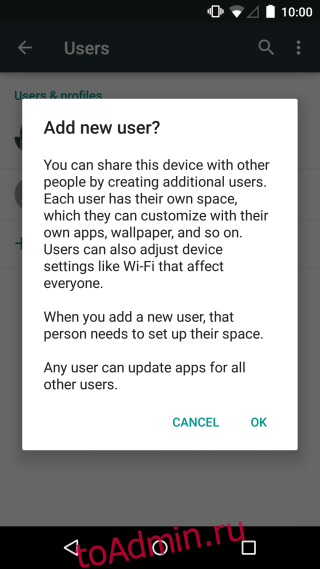

Переключение между учетными записями
Переключение между учетными записями происходит одинаково независимо от того, в какую учетную запись вы вошли. Опустите центр уведомлений, коснитесь значка пользователя один раз, затем еще раз и выберите учетную запись, на которую хотите переключиться. Следуйте этому примеру, чтобы вернуться к учетной записи владельца.
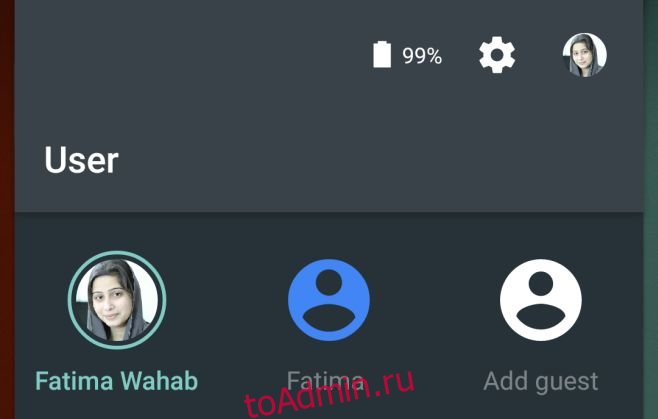
Добавление приложений в учетные записи пользователей
Может быть логичным, что приложения, которые вы уже установили в основной учетной записи «Владелец», могут использоваться другими учетными записями, если это разрешено, но это не работает точно так же. Чтобы добавить приложения в учетную запись пользователя, необходимо настроить для нее отдельную учетную запись Google в соответствующем приложении Google Play Store. После этого пользователь может устанавливать приложения. Преимущество здесь в том, что если пользователь решит установить приложение, которое уже было установлено в основной учетной записи владельца, вам не нужно будет загружать его заново. Приложение мгновенно становится доступным в аккаунте. Конечно, каждая учетная запись настраивает и добавляет учетные записи отдельно от всех других учетных записей. Чтобы позволить пользователю совершать звонки, перейдите в «Настройки»> «Пользователи» и нажмите кнопку с шестеренкой. Коснитесь переключателя Разрешить телефонные звонки и SMS, чтобы разрешить этой учетной записи совершать звонки с SIM-карты на устройстве, а также отправлять / получать сообщения.
Удалить пользователя
Чтобы удалить учетную запись, перейдите в «Настройки»> «Пользователи» и нажмите на пользователя, которого хотите удалить, а затем нажмите «Удалить пользователя». Когда пользователь удаляется, все данные из этой учетной записи теряются; фото, аккаунты, контакты, все.
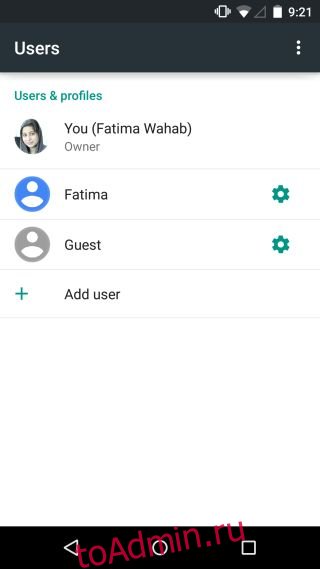

Удаление приложения для всех пользователей
Вы можете удалить приложение так же, как и в более старых версиях Android, но с введением учетных записей пользователей вы можете нажать кнопку «Еще» в правом верхнем углу экрана удаления приложения и удалить приложение для всех пользователей. Пользователь по-прежнему может независимо добавить приложение в свою учетную запись, поэтому вы точно не блокируете его.

Учетные записи пользователей и гостевые учетные записи были выполнены в Android Lollipop довольно хорошо, и, по крайней мере, это отличный способ для родителей разрешить детям использовать свое устройство. Я не вижу, чтобы что-то подобное когда-либо появлялось на устройстве iOS, и это позор, потому что это было бы очень желательно на iPad.
